|

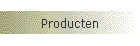
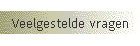


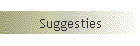
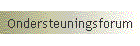
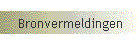
| |
Overige informatie
Deze bijlage bevat aanvullende informatie met betrekking tot het voltooien
van Setup, formulieren waarop u gegevens kunt noteren die vereist zijn voor het
voltooien van Setup en een lijst met extra bronnen voor meer informatie over
Microsoft« Windows« Small Business Server 2003.
Overige taken die vˇˇr Setup moeten worden uitgevoerd
Afhankelijk van de netwerkconfiguratie van uw kleine of middelgrote bedrijf,
zijn er verschillende taken die u mogelijk moet uitvoeren naast de stappen die
worden vermeld in hoofdstuk 2, "Voordat u begint". Neem de volgende gedeelten
door en voer alle taken uit die betrekking hebben op uw installatie van Windows
Small Business Server 2003.
Uw internetprovider kiezen
Windows Small Business Server 2003 verleent internetservices aan het netwerk
voor het kleine of middelgrote bedrijf. Voor het verlenen van internetservices
moet u eerst beschikken over een internetprovider. Let bij het kiezen van een
internetprovider op de services die u van de internetprovider verlangt:
-
Toegang tot internet. Windows Small Business Server 2003
ondersteunt zowel breedband- als inbelverbindingen. Zie "Verbinding maken
met internet" in bijlage B, "Over uw netwerk", voor meer informatie over de
verbindingstypen die worden ondersteund door Windows Small Business
Server 2003.
-
Onderhoud van uw internetdomeinnaam. De internetdomeinnaam wordt
gebruikt voor toegang tot services op uw server vanaf internet. Daarnaast
maakt deze naam deel uit van uw e-mailadres. Als bijvoorbeeld uw
geregistreerde internetdomeinnaam wingtiptoys.com is, zou een e-mailadres
chris@wingtiptoys.com kunnen zijn. De internetdomeinnaam moet overeenkomen
met de resourcerecord Mail exchanger (MX) die bij uw internetprovider wordt
bijgehouden voor het bezorgen van e-mail. Zie "Uw internetdomeinnaam
registreren" verderop in deze bijlage voor meer informatie.
-
E-mail. Windows Small Business Server 2003 bevat Microsoft«
Exchange Server 2003 voor e-mailservices. Als u e-mail via internet wilt
gebruiken, moet uw internetprovider het routeren en in een wachtrij plaatsen
van elektronische post ondersteunen.
-
Gebruik als webhost. Als u een website op internet wilt, moet uw
internetprovider het verlenen van webhostfuncties ondersteunen. U kunt uw
website onderbrengen bij de internetprovider of lokaal op uw netwerk. Zie
Help en ondersteuning nadat Setup is voltooid voor meer informatie over het
onderbrengen van een internetsite op uw lokale netwerk. Hiertoe klikt u
achtereenvolgens op Start en op Help en ondersteuning en zoekt
u vervolgens naar "Hosts voor een website."
 Opmerking Opmerking
-
Als de netwerkadapter die wordt gebruikt om verbinding te maken met
internet een IP-adres heeft dat dynamisch is toegewezen, moet uw
internetprovider dynamische DNS-updates (Domain Name System) ondersteunen.
Als uw internetprovider geen ondersteuning biedt voor dynamische
DNS-updates (Domain Name System), zullen DNS-servers op internet de
internetdomeinnaam van uw server niet kunnen omzetten wanneer het IP-adres
van uw adapter verandert.
Uw internetdomeinnaam registreren
Een groot aantal internetproviders biedt de mogelijkheid uw domeinnaam voor u
te registreren, maar u kunt dit ook zelf doen. Overal ter wereld zijn
registratiebureaus voor domeinnamen te vinden, waarbij domeinnamen kunnen worden
geregistreerd onder een groot aantal domeinen op het hoogste niveau (zoals .com,
.net, .org, naast domeinen die gebruikmaken van lands-/gebiedscodes zoals .us
voor de Verenigde Staten en .uk voor het Verenigd Koninkrijk). Deze
registratiebureaus brengen een jaarlijks bedrag in rekening voor het registreren
en onderhouden van uw domeinnaam. Dit bedrag varieert van registratiebureau tot
registratiebureau, evenals de beschikbare diensten. Uw domein kan worden
ondergebracht bij uw internetprovider, bij het gekozen registratiebureau of op
uw eigen netwerk (voor geavanceerde gebruikers).
Bij Windows Small Business Server hebt u een geregistreerde
internetdomeinnaam nodig om services te kunnen gebruiken op uw server vanaf
internet en om e-mail via internet te kunnen gebruiken. Zie de Accredited
Registrar Directory at
de InterNIC-website (http://www.internic.net/).
voor informatie over het verkrijgen van een domeinnaam.
Webadressen kunnen veranderen. Daarom kan het voorkomen dat u geen verbinding
krijgt met de hier genoemde website.
 Opmerking Opmerking
-
Als u toegang mogelijk wilt maken tot de intranetsite van Windows«
SharePointÖ Services via Internet Security and Acceleration (ISA)
Server 2000, moet u een nieuwe resourcerecord voor de host (A) registreren
voor de domeinnaam voor "bedrijfsweb". Als de naam van uw domein
bijvoorbeeld wingtiptoys.com is, moet u tevens een A-resourcerecord
registreren voor bedrijfsweb.wingtiptoys.com. Neem contact op met uw
internetprovider voor meer informatie over het registreren van een nieuwe
A-resourcerecord.
Een certificaat verkrijgen bij een certificeringsinstantie
Als u toegang mogelijk wilt maken tot webservices op uw server vanaf
internet, wordt automatisch een webservercertificaat samengesteld wanneer u de
wizard E-mail en Internet-verbinding configureren uitvoert. Dit certificaat
wordt gebruikt voor het configureren van SSL (Secure Sockets Layer), waarmee
communicatie tussen een webbrowser en uw webserver wordt beveiligd. Daarnaast
kunt u ervoor kiezen een certificaat te gebruiken dat is ondertekend door een
commerciŰle certificeringsinstantie, zoals VeriSign.
Als u een certificaat wilt aanschaffen bij een certificeringsinstantie, kunt
u de wizard Webservercertificaat gebruiken om de aanvraag op te stellen.
Vervolgens kunt u het certificaat installeren met de wizard E-mail en
Internet-verbinding configureren. Zie Help en ondersteuning nadat Setup
is voltooid voor meer informatie over het verkrijgen van een certificaat of het
gebruiken van de wizards. U opent Help en ondersteuning door op een computer met
Windows Small Business Server 2003 achtereenvolgens op Start en op
Help en ondersteuning te klikken. Zoek vervolgens naar "Het
webservercertificaat wijzigen".
 Opmerking Opmerking
-
Als u gebruikers veilige toegang wilt bieden tot hun e-mail via internet
op de server met gebruikmaking van WAP 2.x-apparaten (Wireless Application
Protocol) of mobiele apparaten met Microsoft« Smartphone 2002 of Microsoft«
Pocket PC Phone Edition 2002, is een commerciŰle certificeringsinstantie
vereist. Voor de 2003-versies van deze mobiele apparaten is geen commerciŰle
certificeringsinstantie vereist.
Een upgrade uitvoeren op besturingssystemen op
clientcomputers
Als u beschikt over clientcomputers met Microsoft« Windows« 98 en eerder of
Windows NT« 4.0 en eerder, wordt het uitvoeren van een upgrade op deze computers
aanbevolen naar Microsoft« Windows« XP Professional of Windows« 2000
Professional.
Windows XP Professional en Windows 2000 Professional zijn zodanig ontworpen
dat ze compatibel zijn met de netwerkomgeving van Windows ServerÖ 2003.
Bovendien voegt u met een dergelijke upgrade beveiliging, betrouwbaarheid,
prestaties en functionaliteit toe aan het lokale netwerk.
Daarnaast zijn bepaalde toepassingen van Windows Small Business Server 2003
speciaal ontworpen voor gebruik in combinatie met Windows 2000 Professional en
Windows XP Professional. Zo kunt u bijvoorbeeld de vereiste netwerkinstellingen
voor uw Windows Small Business Server-netwerk automatisch configureren op
clientcomputers met Windows 2000 Professional en Windows XP Professional met de
website Netwerk instellen (http://Servernaam).
Als u ervoor kiest geen upgrade aan te brengen op clientcomputers, kunt u
clientcomputers nog steeds handmatig configureren voor het lokale netwerk. Als u
Microsoft« Outlook« 2003 echter wilt installeren, is Windows« 2000 Professional
of Windows« XP Professional vereist.
Zie het gedeelte Vorige versies van de Windows-pagina op
de Microsoft-website
(http://www.microsoft.com/netherlands/windows/) voor informatie over het
uitvoeren van upgrades op clientcomputers.
Zelfstandige computers in een netwerk opnemen
Als uw computers momenteel niet zijn gekoppeld voor het delen van gegevens
via een lokaal netwerk, moet u netwerkadapters installeren op elke computer. Een
netwerkadapter is een hardwareapparaat waarmee uw computer wordt aangesloten op
een netwerk. Vervolgens sluit u elke netwerkadapter aan op een switch of hub met
een netwerkkabel.
-
Interne netwerkadapters vergeleken met externe netwerkadapters U
kunt gebruikmaken van een interne of externe netwerkadapter om uw computers
aan te sluiten.
Interne netwerkadapters worden ge´nstalleerd in een
uitbreidingssleuf in de computer. De meeste computers worden geleverd met
enkele beschikbare PCI-uitbreidingssleuven (peripheral component
interconnect) zodat u de mogelijkheid hebt de functionaliteit van uw
computer uit te breiden door hardware (bijvoorbeeld, netwerkadapters) toe te
voegen.
Voor externe netwerkadapters hoeft u de computer niet te openen en
geen netwerkkabels te installeren. U kunt een externe netwerkadapter
aansluiten op een USB-poort (universal serial bus) op de computer (meestal
bevinden deze zich aan de achterzijde). Externe netwerkadapters vormen een
gemakkelijke manier om uw netwerk in te stellen. Er zijn externe
netwerkadapters voor Ethernet en draadloze netwerken.
-
Netwerkkabel. Voor het verbinden van de computers via een switch
of hub hebt u ook een netwerkkabel nodig. Hiernaar wordt verwezen onder de
noemer Ethernet RJ-45 twisted pair (getwijnd paar waarmee de
kabelsamenstelling wordt aangegeven). Er zijn 10BaseT- of 100BaseT-modellen.
Ethernet kan werken met een snelheid van 10 megabit per seconde (Mbps) of
100 Mbps. Voor een snelheid van 100 Mbps moet u Ethernet-adapters van 100
Mbps en Category 5 twisted pair-kabels gebruiken, en de kabels aansluiten op
een 100 Mbps-poort op een Ethernet-switch of -hub.
-
Netwerk-switch of -hub. Voor het aansluiten van uw computers is
een switch of hub vereist. U kunt de netwerkadapter dan aansluiten op het
apparaat met een netwerkkabel. De switch of hub moet over genoeg
aansluitpunten beschikken voor alle computers op uw netwerk.
Een hub is een gemeenschappelijk aansluitpunt voor apparaten in
een netwerk. Een hub bevat meerdere poorten en wordt meestal gebruikt om de
segmenten van een LAN (Local Area Network) aan elkaar te koppelen. Wanneer
gegevens bij een van de poorten aankomen, worden ze naar de andere poorten
gekopieerd, zodat ze in alle segmenten van het LAN worden 'gezien'.
Een switch (ook wel een multipoort-hub genoemd) heeft hetzelfde
doel als een hub. Het netwerkverkeer wordt echter op een andere manier door
een switch geleid dan bij een hub het geval is, waardoor hogere
verbindingssnelheden mogelijk zijn voor de clientcomputers die zijn
aangesloten op het apparaat. Een switch zendt niet alle netwerkpakketten uit
naar alle poorten (zoals bij een hub het geval is), maar stuurt
netwerkpakketten door naar bepaalde poorten.
Als u draadloze-netwerkadapters gebruikt, hoeft u geen kabels, switch of
hub te gebruiken. U hebt echter wel draadloze-netwerkapparaten nodig. Zie
de Microsoft-website
(http://go.microsoft.com/fwlink/?LinkId=17048) voor meer informatie.
Als u onmiddellijk na de installatie verbinding met internet wilt maken, hebt
u verder een apparaat voor een internetverbinding nodig, zoals een inbelmodem of
een breedbandapparaat.
-
Inbelverbinding. Voor een verbinding met internet via een
inbelverbinding hebt u een modem of ISDN-adapter nodig. Zie de website met
de Windows Server-catalogus op
de Microsoft-website
(http://www.microsoft.com/windows/catalog/server/) voor meer
informatie over modems die worden aanbevolen voor Windows Server 2003.
U configureert uw inbelverbinding door de taak Internet-verbinding
maken in de Takenlijst uit te voeren, die deel uitmaakt van Setup.
-
Breedbandverbinding. Voor een verbinding met internet via een
breedbandverbinding hebt u een breedbandapparaat nodig dat wordt ondersteund
door uw internetprovider. Neem contact op met uw internetprovider voor een
lijst met aanbevolen of vereiste breedbandapparaten.
U configureert uw breedbandverbinding door de taak Verbinding maken
met internet in de Takenlijst uit te voeren, die deel uitmaakt van
Setup. Windows Small Business Server 2003 biedt ondersteuning voor het
configureren van drie typen breedbandverbindingen: een directe
breedbandverbinding, een breedbandverbinding met een lokale router of een
breedbandverbinding waarvoor een gebruikersnaam of wachtwoord vereist is
(ook wel Point-to-Point over Ethernet of PPPoE genoemd). Zie "Verbinding
maken met internet," in bijlage B, "Over het netwerk", voor meer informatie
over deze verschillende typen breedbandverbinding.
Licenties voor clienttoegang aanschaffen
Windows Small Business Server 2003 wordt geleverd met licenties voor vijf
clientcomputers. Een licentie voor clienttoegang (client access license oftewel
CAL) geeft een clientcomputer of een gebruiker volgens de wet het recht op
toegang tot een computer waarop Windows Small Business Server 2003 wordt
uitgevoerd en tot de services die door deze server worden verleend.
Afhankelijk van het type installatie dat u voltooit, is het mogelijk dat u
extra CAL's of extra upgrade-CAL's moet aanschaffen:
-
Voor het voltooien van een nieuwe installatie van Windows Small Business
Server 2003 met meer dan vijf clientcomputers, hebt u extra CAL's nodig om
ervoor te zorgen dat de clientcomputers toegang tot de server kunnen hebben.
-
Voor het uitvoeren van een upgrade of migratie van Small Business
Server 4.0, Small Business Server 4.5 of Small Business Server 2000, moet u
uw bestaande CAL's vervangen door upgrade-CAL's van Windows Small Business
Server 2003.
-
Voor een upgrade van Windows 2000 Server of Windows Server 2003, kunnen
uw Windows Server-CAL's niet worden gebruikt als licenties voor
clienttoegang voor Windows Small Business Server 2003. U moet uw bestaande
CAL's vervangen door CAL's van Windows Small Business Server 2003.
Zie de gebruiksrechtovereenkomst voor meer informatie over licenties voor
clienttoegang oftewel CAL's.
Voor informatie over het aanschaffen van extra licenties voor clienttoegang
voor Windows Small Business Server 2003, opent u de module Licentieverlening en
klikt u op Licenties aanschaffen.
Hardwarevereisten controleren
De volgende hardwarevereisten worden aanbevolen om u ervan te verzekeren dat
uw computer ten minste voldoet aan de minimale vereisten, vast te stellen of er
extra hardware nodig is en te controleren of de stuurprogramma's voor uw
hardware worden ondersteund door Windows Server 2003.
Minimale/Aanbevolen hardwarevereisten
De computer waarop u Windows Small Business Server 2003 installeert moet ten
minste voldoen aan de volgende minimale hardwarevereisten. Daarnaast wordt het
aanbevolen hardware te gebruiken die wordt vermeld in de Windows
Server-catalogus. Zie de Windows Server-catalogus op
de Microsoft-website
(http://www.microsoft.com/windows/catalog/server/) voor meer informatie.
Door een hogere specificatie te gebruiken dan de minimale hardwarevereisten
bent u echter verzekerd van betere systeemprestaties voor uw computer. Zie de
volgende tabel voor de minimale, aanbevolen en maximale hardwarevereisten voor
Windows Small Business Server 2003:
|
hardware
|
Minimum
|
Aanbevolen
|
Maximum
|
|
Processor
|
300 megahertz (MHz)
|
ten minste 550 MHz
|
Ondersteuning voor meer processors met een maximum van 2 (hyperthreading wordt ondersteund)
|
|
Geheugen
|
256 megabyte (MB) RAM-geheugen
|
384 (MB) RAM
|
4 gigabyte (GB) RAM
|
|
Vaste schijf
|
4 GB plus ruimte voor gegevensopslag
|
6 GB plus ruimte voor gegevensopslag
|
N.v.t.
|
|
Netwerkadapters
|
1
|
1 of 2 afhankelijk van de topologie
|
N.v.t.
|
|
Cd- of dvd-station
|
Opstartbaar cd- of dvd-station.
|
idem
|
N.v.t.
|
|
Monitor en videoadapter
|
Super VGA (SVGA)-monitor
Videoadapter met een resolutie van 800 x 600 of hoger en minimaal 256 kleuren.
|
idem
|
N.v.t.
|
 Opmerkingen Opmerkingen
-
Het is mogelijk dat Windows Server 2003 het gebruik van meer processors
niet ondersteunt bij sommige Pentium- of Pentium II-processors van Intel.
Voor meer informatie zoekt u naar het artikel 319091 in de Microsoft
Knowledge Base op
de Microsoft-website
(http://support.microsoft.com/).
-
Zie hoofdstuk 2, "Voordat u begint", om vast te stellen of u een of twee
netwerkadapters nodig hebt.
-
Tijdens Setup hebt u 1,5 GB vrije schijfruimte nodig.
-
Raadpleeg de documentatie van uw hardwareleverancier om te controleren
of uw cd- of dvd-station opstartbaar is. Als het BIOS (basic input/output
system) van uw computer geen ondersteuning biedt voor het opstarten vanaf
het cd- of dvd-station, kunt u bij de hardwareleverancier navragen of er
stuurprogramma's beschikbaar zijn met ondersteuning voor het opstarten vanaf
het cd- of dvd-station.
Overige aanbevolen hardware
Afhankelijk van de behoeften van uw kleine of middelgrote bedrijf, is het
mogelijk dat u extra hardware wilt gebruiken zoals een tapestation voor back-ups
of een faxmodem.
-
Tapestation of ander back-upapparaat. Het installeren van een
back-upapparaat wordt nadrukkelijk aangeraden.
-
Modem- of faxapparaat. Als u een modem wilt gebruiken voor een
verbinding met internet, Fax Service wilt gebruiken of externe toegang wilt
gebruiken via een inbelnetwerk, wordt het aanbevolen een afzonderlijk
modemapparaat te gebruiken voor elke service. Het gebruik van dezelfde modem
voor meerdere services kan leiden tot serviceconflicten. Als de modem voor
het hosten van een externe verbinding wordt gebruikt, kan deze bijvoorbeeld
niet tegelijkertijd worden gebruikt om andere externe gebruikers te hosten
of om naar buiten te bellen om een verbinding te maken met internet. Op
soortgelijke wijze kan de modem niet voor het hosten van een externe
verbinding worden gebruikt als deze al voor faxen of voor een
internetverbinding wordt gebruikt.
-
Uninterruptible Power Supply (UPS). Het wordt aanbevolen de
computer waarop Windows Small Business Server wordt uitgevoerd, aan te
sluiten op een UPS om de computer te beschermen tegen beschadigingen die
kunnen worden veroorzaakt door een stroomonderbreking.
 Belangrijk Belangrijk
-
Door de hardwaredetectie van Windows Server kunnen sommige
UPS-apparaten overschakelen naar de accumodus. Hierdoor kan de
installatie mislukken. Schakel tijdens de installatie van het
besturingssysteem eventuele UPS-apparaten uit. Nadat de installatie van
het besturingssysteem is voltooid, kunt u de UPS weer aansluiten.
Controleren op bijgewerkte stuurprogramma's en toepassingscompatibiliteit
Als u een bestaande computer gebruikt voor het installeren van Windows Small
Business Server of als u een bedrijfsspecifieke toepassing gebruikt, moet u de
volgende handelingen verrichten:
-
Voordat u begint met Setup moet u controleren of u beschikt over
bijgewerkte stuurprogramma's voor uw hardwareapparaten en over het meest
recente systeem-BIOS. Deze zaken zijn verkrijgbaar via de leveranciers van
uw apparatuur. Als u een hardwarestuurprogramma hebt dat niet wordt vermeld
in de Windows-catalogus en de fabrikant heeft geen stuurprogrammabestand
geleverd dat geschikt is voor Windows Server 2003, moet u contact opnemen
met uw hardwareleverancier voordat u Setup uitvoert.
-
Als u momenteel een bedrijfsspecifieke toepassing gebruikt die u ook na
de installatie van Windows Small Business Server 2003 blijft gebruiken, is
het van groot belang dat u verifieert of de toepassing compatibel is met
Windows Server 2003 voordat u begint.
-
Als u een upgrade uitvoert op een bestaande computer of van plan bent
bestaande software te installeren (bijvoorbeeld, een bedrijfsspecifieke
toepassing), dient u te controleren of hardwarestuurprogramma's en bestaande
software worden ondersteund.
Tijdens de installatie controleert Setup automatisch de hardware en meldt
eventuele potentiŰle conflicten. Raadpleeg de informatie over hardware- en
softwarecompatibiliteit in de Windows Server-catalogus op
de Microsoft-website
(http://www.microsoft.com/windows/catalog/server/) om te controleren
of de hardware en bestaande toepassingen van uw computer compatibel zijn
voordat u begint met Setup.
Als u een upgrade uitvoert, kunt u ook de koppeling
Systeemcompatibiliteit controleren gebruiken op de Autorun-pagina van Cd 1
van Windows Small Business Server. Wanneer u op Systeemcompatibiliteit
controleren klikt, wordt de wizard Microsoft Windows Upgrade-advies
weergegeven. Het wordt aanbevolen deze wizard te gebruiken om
compatibiliteitskwesties te controleren die kunnen voorkomen bij
toepassingen van derden. U kunt de compatibiliteitskwesties ook doornemen
voor het uitvoeren van een upgrade van uw besturingssysteem naar Windows
Small Business Server 2003. Windows Small Business Server 2003 Setup
controleert echter automatisch of wordt voldaan aan de Setup-vereisten voor
het besturingssysteem wanneer u Setup start.
Schijfruimte gebruiken
Tijdens Setup kunt u opgeven waar servertoepassingen en gegevensmappen voor
deze toepassingen worden ge´nstalleerd. Het verdient aanbeveling de
servertoepassingen en gegevens op afzonderlijke locaties op te slaan. U kunt
hiervoor gebruikmaken van meerdere fysieke schijven of uw schijf partitioneren
naar meerdere stations. Als u na het doorlezen van dit gedeelte niet zeker weet
hoe u de schijfruimte wilt toewijzen, wordt het aanbevolen de standaardwaarden
te gebruiken die worden geboden tijdens Setup. Deze standaardwaarden zijn
geschikt voor de meeste kleine en middelgrote bedrijven.
Partitioneren vergeleken met afzonderlijke fysieke schijven
Door de locatie waar het besturingssysteem wordt ge´nstalleerd te scheiden
van de locatie waar uw gegevens worden opgeslagen, worden de prestaties van de
server verbeterd. Tijdens Setup kunt u deze locaties scheiden door partities te
maken of door meerdere fysieke schijven te gebruiken, zoals in afbeelding A.

Afbeelding A - Partitioneren vergeleken met afzonderlijke fysieke schijven
Als in uw server meer schijfstations zijn ge´nstalleerd, kunt u de
gegevensmappen voor servertoepassingen op een ander station opslaan dan het
station waarop het besturingssysteem is ge´nstalleerd. Op een server met meer
schijfstations hebt u daarnaast de mogelijkheid volumes met fouttolerantie te
maken (gespiegelde volumes en RAID-5-volumes) met gebruikmaking van dynamische
schijven. Een volume met fouttolerantie biedt een manier om uw besturingssysteem
en gegevens te beschermen door gespiegelde volumes of RAID-5-volumes te maken.
-
Gespiegeld volume. Een fouttolerant volume waarbij gegevens op
twee fysieke schijven worden gedupliceerd. Door een kopie (spiegel) te
gebruiken van het volume waarin de gegevens van het volume worden
gedupliceerd, wordt gegevensredundantie geboden. De gespiegelde schijf
bevindt zich altijd op een andere schijf. Als een van de fysieke schijven
uitvalt, zijn de gegevens op deze schijf niet meer beschikbaar. Het systeem
blijft echter werken met de andere schijf.
-
RAID-5-volume. Een fouttolerant volume met gegevens en pariteit
in afwisselende strepen over drie of meer fysieke schijven. Pariteit is een
berekende waarde die wordt gebruikt om gegevens na een storing te
reconstrueren. Met RAID-5 kan maximaal ÚÚn fysieke schijf uitvallen terwijl
u nog steeds de mogelijkheid hebt om de gegevens opnieuw samen te stellen. U
kunt RAID-5-volumes alleen gebruiken op dynamische schijven en u kunt
RAID-5-volumes niet spiegelen of uitbreiden.
RAID-5-volumes kunnen worden gemaakt via het besturingssysteem met
Schijfbeheer of via een hardwareoplossing. Voor de hardwareoplossing moet uw
computer beschikken over een vasteschijf-controller. In dit geval moet u de
instructies van de hardwarefabrikant volgen voor het partitioneren van de
schijven.
Een partitie is een gedeelte van een fysieke schijf dat werkt alsof
het een afzonderlijke fysieke schijf betreft, zoals u ziet in afbeelding A, "EÚn
fysieke vaste schijf die is gepartitioneerd in twee stations". Als de partitie
eenmaal is geformatteerd en als een stationsletter is toegewezen aan de
partitie, wordt naar de partitie verwezen als een volume. Door partities te
maken als onderdeel van de installatie van het besturingssysteem, kunt u daarna
het gebruik van de vaste schijf onderverdelen. Als u bijvoorbeeld ÚÚn fysieke
vaste schijf hebt en vervolgens twee partities maakt, kunt u het
besturingssysteem en de toepassingen installeren op de eerste partitie en de
tweede partitie gebruiken voor gebruikersgegevens. Als u het gebruik van de
schijf nog verder wilt onderverdelen, zou u bijvoorbeeld ÚÚn partitie kunnen
gebruiken voor het besturingssysteem, ÚÚn partitie voor de gegevensmappen die
worden gebruikt door toepassingen en ÚÚn partitie voor gebruikersgegevens.
Schijfruimte toewijzen
Als u een nieuwe installatie uitvoert, moet u de grootte vaststellen van het
station of de partitie voor de installatie voordat u begint met Setup. Er is
geen vaste formule te geven voor het bepalen van de stations- of
partitiegrootte. Het komt erop neer dat u genoeg ruimte moet toewijzen voor het
besturingssysteem, de toepassingen en alle overige bestanden die u wilt
installeren. De bestanden voor het installeren van het besturingssysteem nemen
ongeveer 1,5 gigabyte (GB) in beslag. Het is raadzaam behoorlijk wat extra
ruimte beschikbaar te maken naast de minimaal vereiste ruimte. Het toewijzen van
een grootte van 4 GB tot 6 GB op een station of partitie waarop het
besturingssysteem is ge´nstalleerd, is niet buitensporig. Hiermee hebt u
voldoende ruimte voor diverse zaken, zoals optionele onderdelen, toekomstige
service packs en het wisselbestand van het besturingssysteem. Daarnaast hebt u
extra ruimte nodig voor de servertoepassingen die u gaat installeren.
Als u een upgrade uitvoert van een ander besturingssysteem of van een eerdere
versie van Small Business Server, kunt u de toewijzing van schijfruimte niet
wijzigen zonder gegevens te verliezen tenzij u een dynamische schijf gebruikt.
Dynamische schijven werden voor het eerst gebruikt in Windows 2000 Server. Zie
de Help voor meer informatie over het werken met dynamische schijven. Hiertoe
klikt u achtereenvolgens op Start en op Help (bij Windows 2000
Server) of Help en ondersteuning (bij Windows Server 2003) en zoekt u
naar "dynamische schijven".
In de volgende tabel wordt een overzicht gegeven van de hoeveelheid
schijfruimte die door de verschillende onderdelen wordt gebruikt:
|
Onderdeel
|
Schijfruimte voor onderdeel
(bij benadering)
|
|
Besturingssysteem
|
1,5 gigabyte (GB)
|
|
Serverhulpprogramma's (hierbij zijn de toepassingen voor clientimplementatie niet inbegrepen)
|
75,8 megabyte (MB)
|
|
Toepassingen voor clientimplementatie:
-
Windows-service packs
-
Internet Explorer 6
-
Outlook 2003
-
Faxclient
-
ActiveSync«
|
1,2 GB
|
|
Exchange Server 2003
|
407 MB
|
|
Fax-service
|
3,5 MB
|
|
Extra toepassingen die u gaat installeren nadat Setup is voltooid, zoals bedrijfsspecifieke toepassingen.
|
Raadpleeg de documentatie van de fabrikant
|
 Opmerkingen Opmerkingen
-
Voor gegevensopslag wordt ten minste 4 GB beschikbare vasteschijfruimte
aanbevolen.
-
Tijdens Setup worden schijfquota ingeschakeld zodat u de hoeveelheid
schijfruimte kunt controleren en bepalen die wordt gebruikt door
afzonderlijke gebruikers. Aan elke gebruiker wordt 1 GB schijfruimte
toegekend. Voor beheerders geldt geen limiet voor schijfquota. Zie Help
nadat Setup is voltooid voor informatie over het wijzigen van schijfquota.
Hiertoe klikt u achtereenvolgens op Start en op Help en
ondersteuning en zoekt u naar "limieten voor schijfquota".
Informatie voor het voltooien van Setup
Tijdens Setup wordt u gevraagd algemene informatie te verstrekken over uw
bedrijf en informatie te verstrekken die nodig is voor het configureren van uw
lokale netwerk. Wanneer u uw internetverbinding configureert en gebruikers en
computers toevoegt, moet u ook bepaalde gegevens verzamelen. U kunt de
formulieren in dit gedeelte gebruiken om deze informatie te noteren voordat u
begint met Setup.
Gegevens voor het configureren van servertoepassingen
Tijdens Setup wordt u gevraagd algemene bedrijfsinformatie, gegevens voor
domeinconfiguratie en de te installeren servertoepassingen op te geven.
-
Algemene bedrijfsgegevens. De bedrijfsinformatie die u opgeeft
wordt opgeslagen en gebruikt door verschillende servertoepassingen. U hoeft
deze informatie dus niet meermaals te verstrekken. Het opgeven van
bedrijfsinformatie is optioneel.
|
Element
|
Gegevens
|
|
Naam
|
______________________________
|
|
Organisatie
|
______________________________
|
|
Adres
|
______________________________
|
|
Plaats
|
______________________________
|
|
Provincie of staat
|
______________________________
|
|
Land of regio
|
______________________________
|
|
Postcode
|
______________________________
|
|
Telefoonnummer
|
______________________________
|
|
Faxnummer
|
______________________________
|
-
Gegevens over het interne domein. Er worden standaardwaarden
geboden op basis van aanbevolen werkwijzen voor kleine en middelgrote
bedrijven. Het is raadzaam deze waarden over te nemen.
|
|
|
Volledige DNS-naam voor het interne domein
|
[organisatienaam.local (standaard)]
|
|
|
[organisatienaam (standaard)]
|
IP-adres en subnetmasker voor de lokale-netwerkadapter
|
[192.168.16.2 / 255.255.255.0 (standaardwaarde)]
|
-
Installatie van onderdelen. Tijdens Setup moet u beslissen welke
toepassingen u wilt installeren onder Windows Small Business Server 2003.
Hulpprogramma's voor server, Exchange Server 2003 en Fax Service worden
standaard ge´nstalleerd. Alleen het onderdeel Hulpprogramma's voor server is
echter vereist. Zie de volgende tabel voor meer informatie over deze
verschillende onderdelen:
|
|
|
Hulpprogramma's voor server
|
Dit onderdeel is verplicht. Hiermee worden uw website op het intranet, uw controlehulpprogramma's, netwerkhulpprogramma's, beheerhulpprogramma's en hulpprogramma's voor clientimplementatie ge´nstalleerd.
 Opmerking Opmerking
-
Het Outlook 2003-onderdeel van de hulpprogramma's voor clientimplementatie is niet verplicht. Het wordt echter nadrukkelijk aanbevolen Outlook 2003 te gebruiken als e-mailclient.
|
|
|
Dit programma biedt berichtenfunctionaliteit voor e-mail via internet en intranet. Het programma wordt ge´ntegreerd met Outlook 2003 voor het plannen van vergaderingen en delen van contactpersonen. Daarnaast kunnen gebruikers beschikken over externe webtoegang tot e-mail, planning en contactpersonen.
|
|
|
Hiermee kunnen gebruikers faxberichten vanaf hun bureaublad versturen. Hierdoor hoeft elk werkstation geen eigen modem meer te hebben en hoeft een bedrijf niet meer verschillende telefoonlijnen voor faxapparaten te hebben.
|
Vereiste gegevens voor verbinding met internet
In dit formulier kunt u de gegevens noteren die nodig zijn om de taak
Verbinding maken met internet in de Takenlijst uit te voeren, die deel
uitmaakt van Setup. Voor het voltooien van deze taak hebt u bepaalde gegevens
nodig over uw netwerk, de firewall, de beveiligde website en de e-mailservices.
Het wordt aanbevolen contact op te nemen met uw internetprovider om deze
gegevens te verkrijgen.
Internetverbinding
Inbelverbinding. Vul dit gedeelte in als u een inbelverbinding hebt
met een modem of een ISDN-adapter (Integrated Services Digital Network).
Gegevens voor inbelverbindingen
|
|
Telefoonnummer: ____________________
Gebruikersnaam bij de internetprovider: ____________________
Wachtwoord: ____________________
|
Instellingen voor het configureren van uw lokale netwerk voor een verbinding met internet.
|
Statisch IP-adres: ____________________
Voorkeurs-DNS-server: ____________________
Secundaire DNS-server (optioneel): ____________________
|
Dit is alleen vereist als u een statisch IP-adres hebt voor uw internetverbinding; uw IP-adres wordt in het andere geval dynamisch verkregen.
|
Breedbandverbinding. Vul dit gedeelte in als u een
hoge-snelheidsverbinding hebt met internet die altijd beschikbaar is met
gebruikmaking van een netwerkapparaat als een kabelmodem, DSL-modem of router
(met inbegrip van een router voor bellen op verzoek of ISDN-router).
Gegevens voor de breedbandverbinding
|
|
Statisch IP-adres (indien van toepassing): ____________________
Subnetmasker: ____________________
Standaardgateway: ____________________
Voorkeurs-DNS-server: ____________________
Secundaire DNS-server (optioneel): ____________________
|
Instellingen voor het configureren van uw lokale netwerk voor een verbinding met internet. Bij gegevens voor een breedbandverbinding gelden de volgende kanttekeningen:
-
Het IP-adres en subnetmasker zijn alleen vereist als uw internetprovider een statisch IP-adres heeft verstrekt voor verbinding met internet.
-
Als uw server een lokale router gebruikt (zoals een router voor bellen op verzoek of ISDN-router), is de standaardgateway het lokale IP-adres van de router, zoals wordt weergegeven in het volgende diagram:

Lokale IP-adres van router
Het lokale IP-adres van de router wordt niet verstrekt door uw internetprovider. U dient hiervoor de configuratie van de router te controleren.
|
Naam van service (optioneel): ____________________
Gebruikersnaam bij de internetprovider: ____________________
Wachtwoord: ____________________
|
Dit is vereist als u een PPPoE-verbinding (Point-to-Point Protocol over Ethernet) hebt.
|
 Belangrijk Belangrijk
- Naast de configuratie-instellingen die worden uitgevoerd door deze
wizard, moet u de instructies van uw internetprovider volgen voor het
aansluiten van uw breedbandapparaat op internet.
Firewall
Vul dit gedeelte in als u de firewall gaat inschakelen die deel uitmaakt van
Windows Small Business Server 2003. Als u een routerapparaat gebruikt voor een
verbinding met internet die Universal Plug and Play (UPnP) ondersteunt, moet u
dit gedeelte ook invullen.
U kunt vooraf gedefinieerde services voor het web, Secure Sockets Layer
(SSL), e-mail, virtueel particulier netwerk (VPN) of Terminal Services toestaan
door de wizard uit te voeren.
Als u aangepaste services wilt toestaan via de firewall, zoals services die
nodig zijn voor een toepassing van derden, moet u de volgende tabel invullen:
Naam van aangepaste service
|
Protocoltype
(TCP of UDP)
|
|
|
|
|
|
|
|
|
|
 Opmerking Opmerking
- Standaardservices voor het verzekeren van internetverbindingen worden
automatisch toegestaan wanneer u de firewall inschakelt. Klik
achtereenvolgens op Start en op Help en ondersteuning en zoek
naar "firewall-instellingen" voor meer informatie.
Beveiligde website
Als u toegang van internet wilt toestaan tot uw standaardwebsite of
-webservices, configureert de wizard Secure Sockets Layer (SSL) ter beveiliging
van de communicatie. De wizard kan SSL alleen configureren als u een
geregistreerde internetdomeinnaam opgeeft die wordt gebruikt voor de toegang tot
uw server vanaf internet:
Volledige internetnaam van webserver: ____________________
Voorbeeld: Servernaam.wingtiptoys.com
 Opmerking Opmerking
- U kunt tevens een webservercertificaat verkrijgen bij een vertrouwde
instantie. Zie bijlage A, "Overige informatie", voor meer informatie.
E-mail
Als u e-mail via internet gaat verzenden en ontvangen met gebruikmaking van
Exchange, moet u de volgende gegevens invullen:
- Geef de methode op waarmee e-mail wordt aangeboden bij internet:
 Exchange gebruikt DNS voor het
verzenden van e-mail. Exchange gebruikt DNS voor het
verzenden van e-mail.
-OF-
 Exchange stuurt alle e-mail
door naar de volgende e-mailserver bij mijn internetprovider:
____________________ Exchange stuurt alle e-mail
door naar de volgende e-mailserver bij mijn internetprovider:
____________________
- Geef de methode op waarmee e-mail wordt opgehaald van internet:
|
Optie
|
Aanvullende informatie
|
|
 E-mail van internet wordt rechtstreeks bij mijn server afgeleverd. E-mail van internet wordt rechtstreeks bij mijn server afgeleverd.
|
geen
|
|
 E-mail van internet blijft bij mijn internetprovider tot mijn server
een signaal geeft aan de volgende e-mailserver bij mijn internetprovider: E-mail van internet blijft bij mijn internetprovider tot mijn server
een signaal geeft aan de volgende e-mailserver bij mijn internetprovider:
____________________
|
Geef de naam op van de e-mailserver bij de internetprovider: ____________________
Geef het type signaal op waarmee uw internetprovider wordt gevraagd de e-mails te verzenden naar Exchange:
-
 ETRN ETRN
-
 TURN na verificatie TURN na verificatie
Als u TURN na verificatie gebruikt om de e-mail naar Exchange laten sturen, vult u de volgende gegevens in:
Gebruikersnaam: ____________________
Wachtwoord: ____________________
SSL gebruiken voor TURN na verificatie:  Ja Ja  Nee Nee
|
- Geef de geregistreerde internetdomeinnaam op voor e-mail:
Domeinnaam voor e-mail: ____________________
Voorbeeld: Wingtiptoys.com
- Als u momenteel e-mail ontvangt via een POP3-account en u deze e-mail
wilt laten bezorgen op uw lokale Exchange-accounts, vult u de volgende tabel
in.
 Opmerking Opmerking
- Als u Microsoft Connector voor POP3-postvakken gebruikt, moet u
Exchange installeren als SMTP-server voor het verzenden van e-mail.
Gebruikersnaam van POP3-account
|
Wachtwoord van POP3-account
|
Naam van
POP3-e-mailserver
|
|
|
|
|
|
|
|
|
|
|
|
|
|
|
|
|
|
|
|
|
|
|
|
|
|
|
|
|
|
|
|
|
|
|
|
|
|
|
|
|
|
|
|
|
|
|
|
|
|
|
|
|
|
|
|
|
|
|
|
|
|
|
 Opmerking Opmerking
- Het Exchange-postvak is de naam van het postvak op uw server.
Gegevens voor het toevoegen van gebruikers en computers
Gebruik dit formulier om gegevens te noteren die nodig zijn bij het toevoegen
van gebruikers en computers.
|
Naam
|
Account
naam
|
E-mailalias
|
Telefoon
|
Wachtwoord
|
Sjabloon
|
Naam van clientcomputer
|
Aanwijzen als mobiele client
|
|
______________
|
__________
|
___________
|
_________
|
_________
|
________
|
_____________
|
Ja/Nee
|
|
______________
|
__________
|
___________
|
_________
|
_________
|
________
|
_____________
|
Ja/Nee
|
|
______________
|
__________
|
___________
|
_________
|
_________
|
________
|
_____________
|
Ja/Nee
|
|
______________
|
__________
|
___________
|
_________
|
_________
|
________
|
_____________
|
Ja/Nee
|
|
______________
|
__________
|
___________
|
_________
|
_________
|
________
|
_____________
|
Ja/Nee
|
|
______________
|
__________
|
___________
|
_________
|
_________
|
________
|
_____________
|
Ja/Nee
|
|
______________
|
__________
|
___________
|
_________
|
_________
|
________
|
_____________
|
Ja/Nee
|
|
______________
|
__________
|
___________
|
_________
|
_________
|
________
|
_____________
|
Ja/Nee
|
|
______________
|
__________
|
___________
|
_________
|
_________
|
________
|
_____________
|
Ja/Nee
|
|
______________
|
__________
|
___________
|
_________
|
_________
|
________
|
_____________
|
Ja/Nee
|
Met de wizard kunt u een van de volgende vier gebruikerssjablonen van Windows
Small Business Server 2003 toepassen:
- Sjabloon Gebruiker. Accounts die zijn gebaseerd op deze sjabloon
hebben toegang tot gedeelde mappen, printers en faxapparaten, e-mail en
internet. Accounts die zijn toegewezen met deze sjabloon kunnen een
externe-bureaubladverbinding openen met een computer waarop Windows XP
Professional wordt uitgevoerd, maar niet met een computer waarop Windows
Small Business Server 2003 wordt uitgevoerd.
- Sjabloon Mobiele gebruiker. Accounts die zijn gebaseerd op deze
sjabloon hebben alle machtigingen van de sjabloon Gebruiker, maar kunnen
bovendien verbinding maken met het lokale netwerk vanaf een externe locatie.
- Hoofdgebruiker. Accounts die zijn gebaseerd op deze sjabloon
hebben alle machtigingen van de sjabloon Mobile User, en bovendien kunnen
gebruikers gedelegeerde beheertaken uitvoeren. Een hoofdgebruiker kan zich
extern aanmelden op de computer waarop Windows Small Business Server 2003
wordt uitgevoerd, maar kan zich niet lokaal aanmelden.
- Sjabloon Beheerder. Accounts die zijn gebaseerd op deze sjabloon
hebben onbeperkte systeemtoegang.
 Opmerking Opmerking
- Naast het gebruiken of aanpassen van de standaard
gebruikerssjablonen, kunt u gebruikerssjablonen maken met de wizard
Sjabloon toevoegen. De door u gemaakte sjablonen kunnen zodanig worden
aangepast dat ze voldoen aan uw behoeften. Net als de standaardsjablonen
van Windows Small Business Server, bieden uw aangepaste
gebruikerssjablonen gemeenschappelijke instellingen en standaard
lidmaatschappen van beveiligingsgroepen voor de gebruikersaccounts
waarop ze worden toegepast.
Overige bronnen
Raadpleeg de volgende bronnen voor meer informatie over Windows Small
Business Server 2003 en de Windows Server 2003-familie:
- Help en ondersteuning, dat na het uitvoeren van Setup beschikbaar
is door te klikken op Start en vervolgens op Help en ondersteuning.
In Help en ondersteuning vindt u allerlei praktische adviezen, zelfstudies
en demonstraties aan de hand waarvan u kunt leren werken met producten uit
de Windows Server 2003-familie. Met behulp van de zoekfunctie, de index of
Help-inhoud kunt u de juiste Windows Help-informatie vinden, ook als deze op
het Internet staat. Zie 'Overzicht van Help en informatie' in Help en
ondersteuning voor een overzicht van de beschikbare documentatie voor de
producten uit de Windows Server 2003-familie.
- Windows Resource Kits, waaronder:
- Ondersteuningsprogramma's. Deze programma's zijn bedoeld als
hulpmiddelen waarmee netwerkbeheerders en ondersteuningstechnici van
Microsoft computerproblemen kunnen opsporen en oplossen.
Ondersteuningsprogramma's voor het vaststellen en oplossen van
computerproblemen met betrekking tot specifieke onderdelen voor Windows
Small Business Server 2003 staan in de map \SBSSupport op Cd 3 van Windows
Small Business Server 2003 (of in de map \CD3 op de dvd, indien geleverd).
Ondersteuningsprogramma's voor het vaststellen en oplossen van
computerproblemen met betrekking tot uw besturingssysteem staan in de map
\Support op Cd 1 van Windows Small Business Server 2003 (of in de map \CD1
folder op de dvd, indien geleverd). Klik nadat Setup is voltooid
achtereenvolgens op Start en op Help en ondersteuning, en zoek
vervolgens naar "Ondersteuningsprogramma's op de Windows-cd" voor meer
informatie over ondersteuningsprogramma's.
 Waarschuwing Waarschuwing
- Bij ondeskundig gebruik van bepaalde ondersteuningsprogramma's kan
de computer vastlopen. Het verdient daarom aanbeveling dat alleen
ervaren gebruikers deze ondersteuningsprogramma's installeren en
gebruiken.
|
